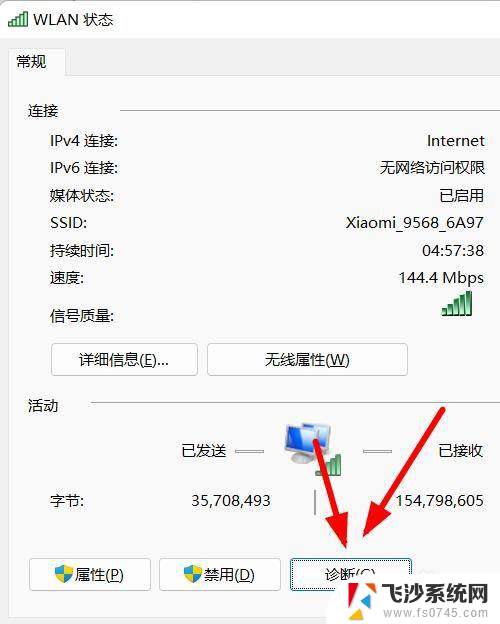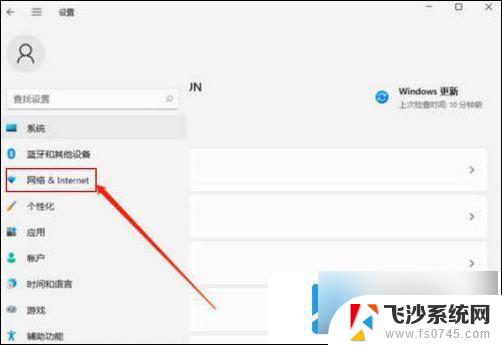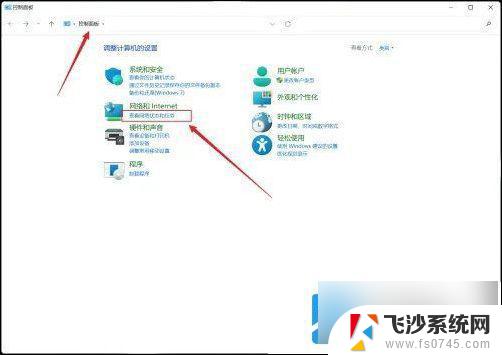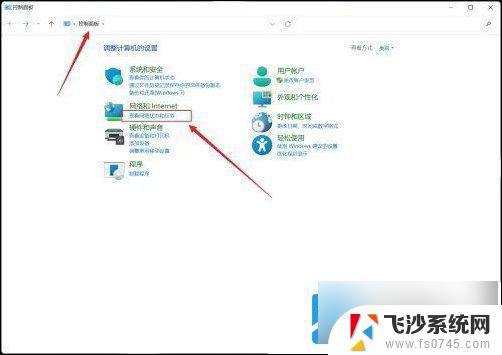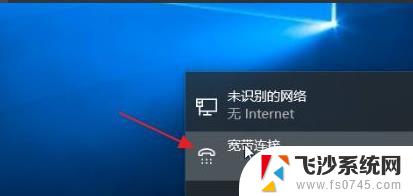win11管理已连接网络 Win11查看已有网络连接方法
Win11操作系统作为微软公司最新推出的操作系统,在网络连接方面也有了新的改进和优化,在Win11中,用户可以方便地查看已连接的网络,更加方便地管理网络连接。通过简单的操作,用户可以快速了解自己已连接的网络信息,以及进行必要的网络连接调整。Win11为用户提供了更加便捷和智能的网络连接管理方式,让用户可以更加轻松地控制自己的网络连接状态。
1、通过快捷键 Win + i ,或点击开始图标,打开设置;
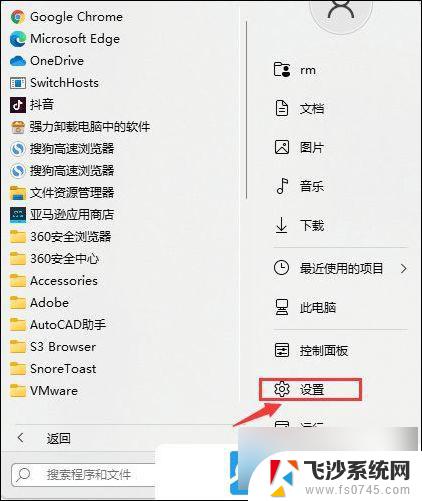
2、设置窗口,左侧点击网络和 Internet;
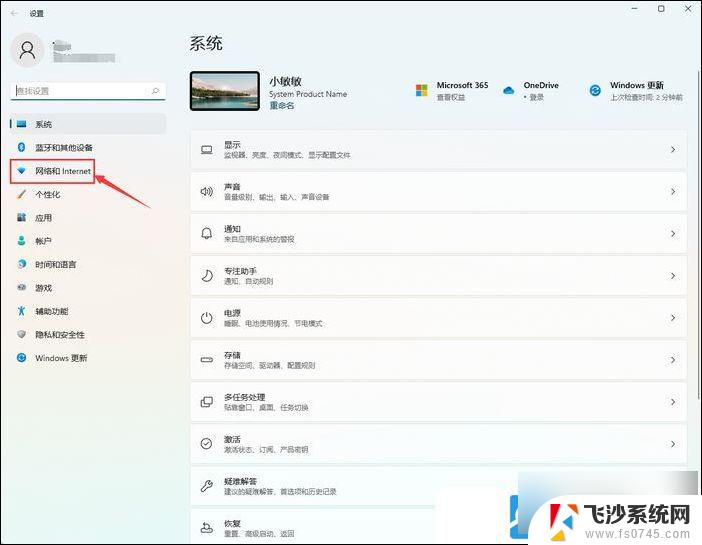
3、 网络和 Internet下,点击高级网络设置(查看所有网络适配器。网络重置)
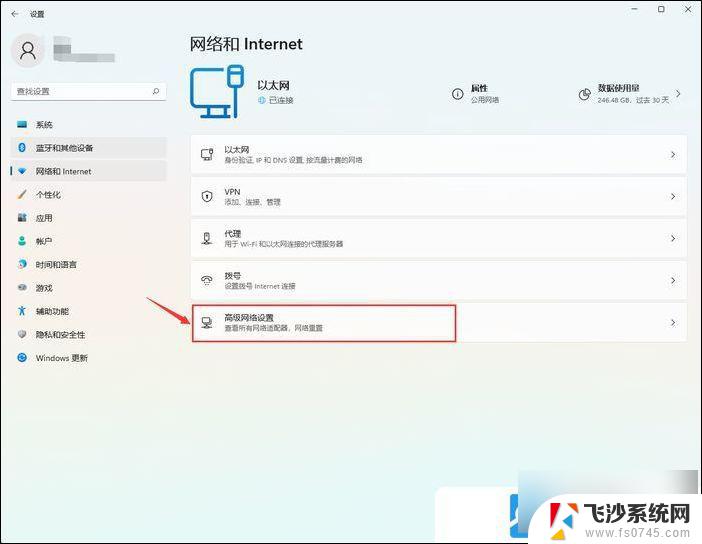
4、当前路径为:网络和 Internet > 高级网络设置, 点击相关设置下的更多网络适配器选项, 这样就可以查看到电脑当前已有的网络连接了
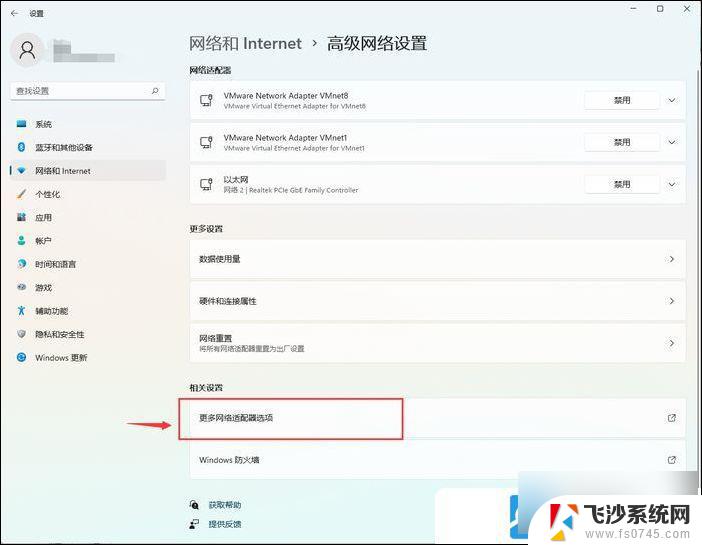
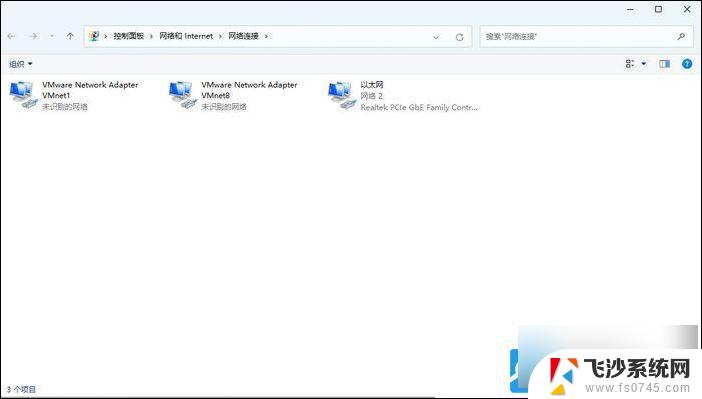
附:Win11无法连接网络修复
1、首先,点击任务栏上的开始图标;
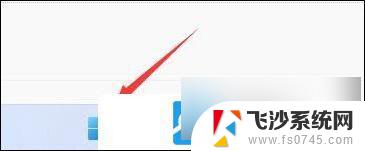
2、再点击打开,已固定应用下的设置;
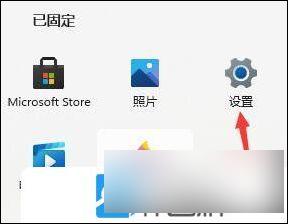
3、设置窗口,左侧点击网络 & Internet;
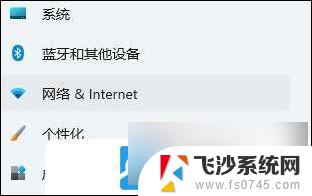
4、再找到并点击高级网络设置(查看所有网络适配器。网络重置);
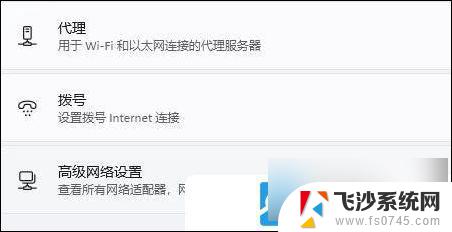
5、相关设置下,点击更多网络适配器选项;
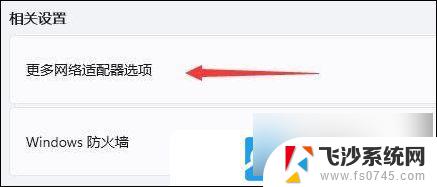
6、选中我们正在连接的网络,然后点击上方的诊断这个连接即可;
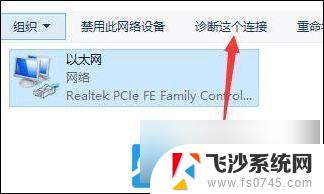
以上就是win11管理已连接网络的全部内容,有遇到相同问题的用户可参考本文中介绍的步骤来进行修复,希望能够对大家有所帮助。